Данная статья является частью цикла статей Massive
Панель навигации проходит вдоль верха Massive. Она состоит из двух всплывающих меню (File и Preset), а также некоторых кнопок и информационных показателей (см. рисунок ниже). Давайте рассмотрим их слева направо и посмотреть, что они делают.

File
- New Sound (новый звук) - сбрасывает текущий пресет в значения по умолчанию.
- Open Sound (открыть звук) - открывает диалоговое окно для нахождения файла пресета.
- Recent Files (последние файлы) - содержит список последних загруженных файлов.
- Save (сохранить) - сохраняет текущий пресет в его файл.
- Save As (сохранить как) - сохраняет текущий пресет в новый файл.
- Import KSD Sound - опция содержится в версии плагина 1.3 и выше. Старый формат пресетов KSD не поддерживается в новых версиях Massive. Чтобы открыть KSD пресеты используйте этот пункт меню.
- KSD Batch Convert - если у вас есть папка с множеством KSD пресетов и вы хотите все их преобразовать в новый формат разом, используйте эту опцию. После выбора опции, сначала выберите папку содержащую KSD пресеты, затем укажите новое место для новых файлов.
Options (опции)
Когда вы откроете диалоговое окно Options, вы увидите три вкладки: General (общие), MIDI и Browser (браузер).
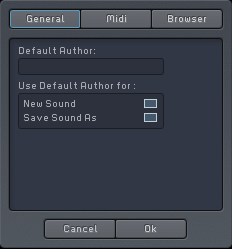
Вкладка General позволяет установить имя автора, по умолчанию, которое затем будет вставляться в поле Author в мета-информации нового звука (за это отвечает первое поле). Вы можете выбрать, будет ли имя вставляться, когда будет сохраняется новый звук, или, когда звук сохраняется под новым названием (т.е. с помощью команды Save As), за это отвечают 2 ниже следующие опции в соответствующем порядке.
Вкладка MIDI управляет MIDI CC назначениями в виде MIDI пресетов. Каждый пресет хранит все MIDI назначения, сделанные в пользовательском интерфейсе. Например, если у вас MIDI клавиатура с 8 ручками вы можете назначить их с помощью MIDI Learn на 8 макро-контроллеров, а затем сохранить эти настройки для будущего использования. Обратите внимание, что MIDI CC назначения не сохраняются вместе с KoreSounds: вы не должны проверять, какие MIDI CC назначения макро-контроллеров сделаны в данной звука, а просто использовать свой собственный MIDI пресет, для управления ими. Это значительно упрощает MIDI взаимодействие с Massive.
Поле Current Setup содержит название текущего загруженного пресета MIDI назначений. Поле MIDI Setup содержит список всех MIDI пресетов. Кнопка New создаёт новый файл, Save сохраняет все настройки в текущий загруженный файл, Load загружает выбранный файл, Delete удаляет выбранный файл.
Вкладка Browser позволяет добавлять или удалять пути в базу данных, с указанием, где хранятся ваши KoreSounds. Все KoreSounds найденные в папках, которые здесь установлены (или в их вложенных папках) будут интегрированы в базу данных при нажатии кнопки Rebuild Database (перестроить базу данных). Кнопка Add добавляет новый путь в библиотеку, Delete удаляет выбранный.
Database Hit Count (отображение счётчика совпадений базы данных) предоставляет меню, которое определяет поведение атрибутов отображаемых в браузере пресетов. При фильтрации звуков, нажимая в браузере по различным атрибутам, вы накладываете всё больше и больше ограничений на результаты поиска. В некоторые комбинаций атрибутов, вполне возможно, не будет вписываться ни один звук. При выборе indicate empty categories (не показывать пустые категории), пустые категории не будут отображаться. Опция show count as number (показывать считая количество) дополнительно отображает количество звуков с текущим набором атрибутов в различных категориях. Оба варианта могут привести к снижению производительности браузера, так что если вы испытываете замедление, переключите этом меню в значение none (нет).
Выбор пресета
Выбор пресета позволяет вам быстро загрузить звук без перехода в окно браузера. После нажатия, здесь отображается текущий список результатов поиска. Содержание этого списка, определяется в окне браузера: если вы загрузили ваш последний звук из дерева файлов окна браузера, список будет содержать все звуки последней выбранной папки. Если вы загрузили ваш последний звук из окна базы данных браузера, список будет содержать все результаты поиска, которые соответствуют заданному набору атрибутов. Наконец, если вы загрузили ваш звук из списка изменения программ, в списке будут показаны все звуки, содержащиеся в этом списке. Небольшой значок в меню слева укажет режим списка.
Две небольших стрелки вверх и вниз в меню справа позволяют перемещаться по списку, не открывая контекстное меню.
Голоса
Индикатор Voices показывает два числа: первое указывает на количество голосов которые играют в настоящее время в Massive, а второе указывает максимальное количество имеющихся голосов, которое может быть установлено на странице Voicing в центральном окне. Следует отметить, что максимальное количество голосов здесь теоретический ограничено; Фактическое количество голосов, которые можно использовать на практике для данного пресета зависит от сложности патча и скорости вашего компьютера.
MIDI
Индикатор MIDI показывает, какой MIDI канал Massive в настоящее время получает сообщения. Если здесь отображается all, Massive будете получать сообщения от всех 16 доступных MIDI каналов. Выберите, какой MIDI канал следует использовать, нажав здесь.
CPU
Индикатор загрузки процессора показывает, сколько ресурсов процессора компьютера Massive в настоящее время использует, выраженное в процентах. Это будет меняться в зависимости от конкретного загруженного пресета, так как каждый пресет требует больше или меньше ресурсов процессора в зависимости от того, как он настроен.
Когда вы начнёте играете больше нот вы заметите рост измерителя CPU. Если процессор перегружен или вы заметили, что графический интерфейс начинает тормозить, просто отпустите несколько нот. Звук на выходе может также стать более зернистым или искажённым, если вы используете слишком много ресурсов процессора. В этом случае вы должны попытаться увеличить размер/задержку буфера звуковой карты. Если вы работаете с Massive в качестве отдельной программы, вы можете настроить это в диалоговом окне Audio and MIDI Settings, доступное из меню File. Под Mac, вы можете просто настроить ползунок Latency (задержка) влево или вправо, чтобы увеличить или уменьшить время задержки. Под PC, вы можете нажать на кнопку ASIO Setup для того, чтобы открыть панель управления звуковой карты, которую вы используете, где вы можете внести коррективы в размер звукового буфера. (Обратите внимание, что некоторые PC звуковые карты могут потребовать от вас закрыть все открытые звуковые программы, прежде чем позволить настроить размер буфера).
Паника
Тревожная кнопка (обозначенная небольшим "!" восклицательным знаком) будет останавливать звук и повторно инициализировать все внутренние параметры DSP. Если произошло что-то неожиданно странное, громкое и неприятное, не паникуйте: просто нажмите на эту кнопку!
Сохранить и сохранить как
Кроме того справа от всплывающего меню выбора пресета, имеются две кнопки быстрого доступа, помеченные Save и Save as. Это позволит вам быстро сохранить звуки без необходимости входить в меню File.
Кнопки окон
Двигаясь дальше вправо, есть три кнопки, которые позволяют вам переключаться между различными окнами Massive: браузером, атрибутами и синтезатором. При нажатии на кнопку Synth, вы будете возвращены к главному окну всех параметров синтезатора Massive. (Это же окно вы видите, при первом запуске Massive).
При нажатии на кнопку Browser или Attributes будут переключаться окна, которые позволяют работать с браузером Massive, где вы можете сохранять, переименовывать, удалять, и описывать заводские пресеты наряду с любыми пресетами которые вы возможно создали сами.

